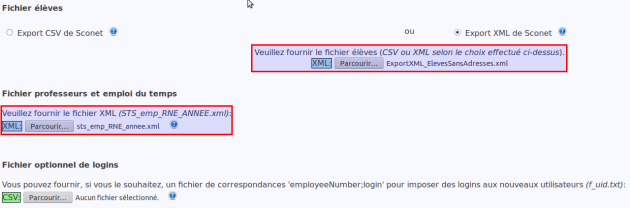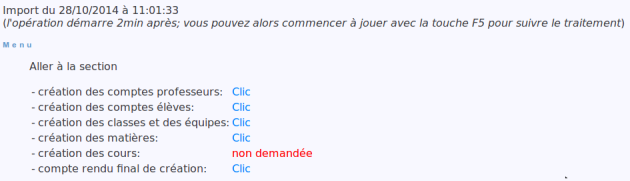Import de l'annuaire
Objectifs⚓
Cette partie récapitule les opérations de début d'année sur l'annuaire : import de début d'année, mises à jour et nettoyage des comptes.
RemarquePré-requis⚓
La création des comptes en masse de l'annuaire nécessite de se procurer auprès du secrétariat deux exports de la base SCONET au format xml : le fichier des élèves sans adresses et l'export emploi du temps STS_EMP pour les professeurs.
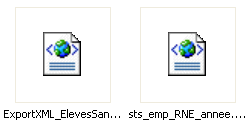
AttentionCréation / Rafraîchissement des classes⚓
Pour que tous les utilisateurs puissent accéder normalement à leur espace Classe, il est impératif de ne pas dissocier un import ou une mise à jour de l'annuaire de la création ou du rafraîchissement du partage Classes.
En pratique on fait toujours suivre une action de masse sur l'annuaire d'un rafraîchissement des classes.
Importation de début d'année⚓
ProcédureMarche à suivre⚓
Se connecter à l'interface WEB d'administration du serveur
Sur un poste de l'établissement, connecté en admin, entrer l'adresse se3:909 dans la barre d'adresse d'un navigateur.
Accéder au menu
Annuaire -> Accès à l'annuaire -> Importer les comptes en masse -> Directement via des fichiers CSV/XML de Sconet.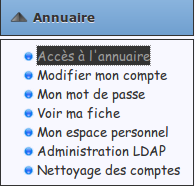
Accéder à l'annuaire Fournir les fichiers Sconet
Configurer l'import de début d'année
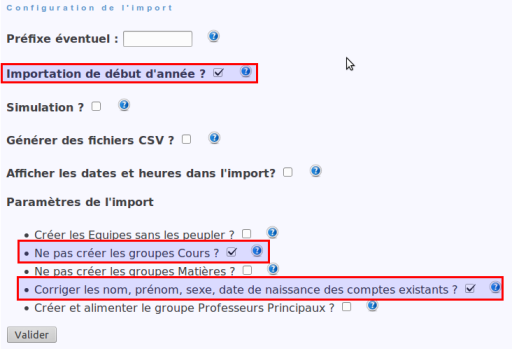
AttentionNe pas oublier de cocher la case Import de début d'année.⚓
L'import de début d'année commence par vider l'ensemble des groupes avant de les repeupler avec les utilisateurs. Cette procédure permet entre autre de mettre en évidence des comptes orphelins : utilisateurs n'appartenant plus à aucun groupe.
ConseilOptions utiles⚓
Dans le cas présenté, on ne crée pas les groupes Cours : ils ne sont indispensables que si on utilise le cahier de texte du LCS.
On choisit aussi de corriger les éventuelles erreurs de saisie dans SCONET.
Lancement de l'import et vérification
Mise à jour de l'annuaire en cours d'année⚓
La procédure est en tout point identique à l'import annuel des comptes à ceci près qu'on ne coche pas la case Import de début d'année.
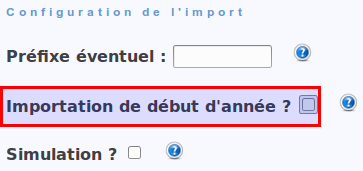
ProcédureActions nécessaires sur les classes après un import de début d'année ou une mise à jour de l'annuaire⚓
RemarqueDifférence entre groupes classes de l'annuaire et dossiers classes dans le partage Classes du serveur de fichiers.⚓
L'import de l'annuaire génère les groupes classes de l'annuaire. Ces groupes contiennent les noms des élèves appartenant à la classe concernée.
La création du groupe dans l'annuaire n'entraîne pas automatiquement la création de l'espace dédié dans le partage Classes sur le serveur. Il appartient à l'administrateur du réseau de créer ces dossiers par l'interface de gestion du serveur.
Création et rafraîchissement des classes
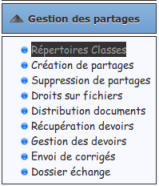
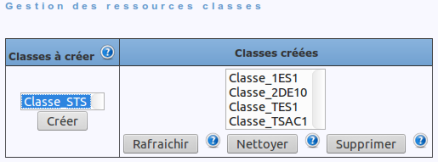
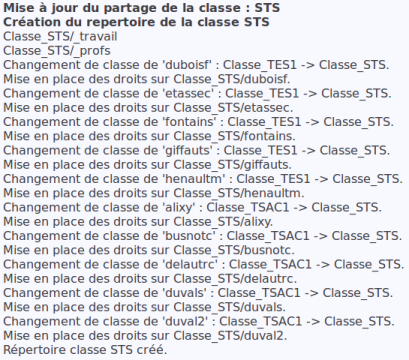
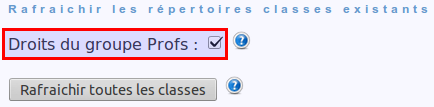
Accéder à la gestion des classes
Accéder au menu
Gestion des partages -> Répertoires Classes.Créer les classes manquantes
S'il existe un groupe classe dans l'annuaire auquel ne correspond pas de répertoire dans le partage Classes du serveur, il est proposé de créer la nouvelle classe.
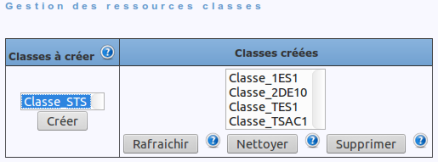
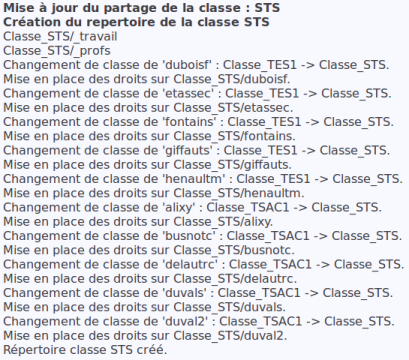
ComplémentRafraîchir, Nettoyer, Supprimer⚓
La dernière action est évidente.
Un rafraîchissement d'une ou plusieurs classes vérifie que tous les utilisateurs disposent bien d'un dossier de travail dans leur dossier classe. Si ce n'est pas le cas, il est créé et les droits corrects sont positionnés dessus.
Le nettoyage d'une ou plusieurs classes entraîne :
La suppression des archives de la classe : dossiers cachés correspondants aux utilisateurs ayant quitté la classe et l'établissement.
La suppression des dossiers Archives de chaque dossier de travail des utilisateurs dans la classe. Ces dossiers contiennent les documents des années précédentes.
Rafraîchir toutes les classes pour positionner le droit Profs
Le droit Profs permet à tout enseignant d'accéder à l'ensemble des classes sans qu'il soit nécessairement membre du groupe Equipe correspondant.
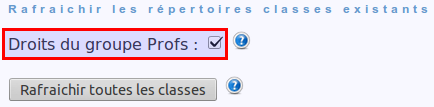
Nettoyage des comptes⚓
But de l'opération⚓
Le nettoyage des compte permet de repérer les comptes orphelins et de supprimer les dossiers personnels correspondants.
Cette opération peut se faire à tout moment de l'année, en privilégiant un horaire où le serveur est peu sollicité car le traitement peut être long et mobiliser beaucoup de ressources (accès disques notamment).
On y accède par le menu Annuaire -> Nettoyage des comptes.
Il suffit généralement d'appliquer les opérations affichées dans l'ordre d'apparition :
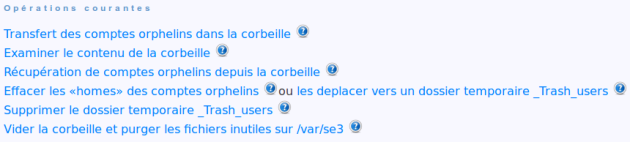
ComplémentTransfert des comptes orphelins dans la corbeille⚓
Un compte est orphelin si l'utilisateur n'appartient plus à aucun groupe.
Ces comptes sont transférés dans une corbeille (de l'annuaire) en vue de leur suppression définitive.
On peut protéger un compte contre un transfert vers la corbeille en lui appliquant le droit No_Trash_User.
ComplémentExaminer le contenu de la corbeille⚓
Cela permet d'afficher la liste des comptes mis dans la corbeille pour vérification.
ComplémentRécupération de comptes orphelins depuis la corbeille⚓
Si un compte a été transféré par erreur dans la corbeille, il est possible de le restaurer sous certaines conditions.
Il est en effet impératif que son numéro d'utilisateur (uid) n'ait pas été réattribué lors d'une création manuelle ou d'un import.
ComplémentEffacer les "homes" des comptes orphelins⚓
Permet de faire du ménage sur le serveur.
Il est impératif de de supprimer du serveur les fichiers qui n'appartiennent plus à personne, sans quoi un utilisateur qui se verrait attribuer un uid vacant pourrait devenir propriétaire de ces fichiers et être en dépassement de quotas sans même avoir travaillé sur le réseau.
AttentionVider la corbeille⚓
Avant de vider la corbeille, il faut avoir supprimé les dossiers personnels de utilisateurs sur les serveurs qui partagent le même annuaire LDAP, typiquement le LCS. Sinon ces dossiers ne pourront être supprimés qu'à la main.